醒图抠图教程,轻松掌握技巧
时间:2025-08-22 22:45:31 286浏览 收藏
还在为抠图烦恼吗?本文为你详细解读醒图App的抠图技巧,助你轻松玩转图片编辑。**醒图怎么抠图?** 本文从醒图的智能识别抠图功能入手,详细讲解如何利用其快速准确地分离主体与背景。即使智能识别不够完美,也不用担心,我们还提供了画笔工具进行精细调整,以及橡皮擦工具优化细节。更进一步,教你如何更换或添加背景,让你的作品更具创意和个性。无论你是修图小白还是进阶玩家,都能通过本教程掌握醒图抠图的精髓,快速制作出令人惊艳的图片作品。快来学习,让你的照片焕发新生吧!
醒图是一款集强大功能与简便操作于一体的手机修图应用,其抠图功能尤其受到用户喜爱。下面将为你详细讲解如何在醒图中进行抠图操作。
首先,启动醒图App,导入你想要处理的图片。进入编辑界面后,点击底部菜单中的“抠图”功能。
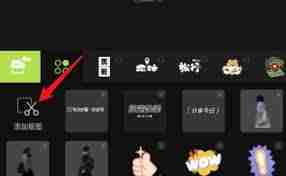
智能识别抠图
醒图内置了智能识别技术,能够自动识别图像中的主体内容,实现快速抠图。系统会根据画面主体自动生成初步选区。例如,当你导入一张人物照片时,软件通常能准确识别出人物的轮廓,将人物与背景有效分离。对于背景干净、主体清晰的图片,这种智能抠图方式往往能迅速呈现出令人满意的效果。
画笔工具精细调整
当自动识别结果不够理想时,可以使用画笔工具进行手动优化。在抠图界面中,提供有“添加到选区”“从选区减去”和“选区相交”等多种画笔模式。若发现主体边缘遗漏了部分区域,可选择“添加到选区”,沿着边缘涂抹以补全选区;如果误选了不该保留的部分,则切换至“从选区减去”进行修正。通过细致操作画笔,可大幅提升抠图的精确度。
橡皮擦细节优化
橡皮擦工具在后期优化中发挥着重要作用。它可用于清除选区内的错误部分或进一步修饰边缘细节。你可以根据需要调节橡皮擦的大小与硬度。例如,在处理头发丝等复杂细节时,建议调小橡皮擦尺寸,逐点清理残留背景,使边缘过渡更自然、真实。
更换或添加背景
完成主体抠图后,即可对背景进行个性化设置。点击“背景”选项,可以选择醒图内置的多种背景样式,如纯色、渐变、纹理等,一键更换风格。此外,还可点击“导入图片”,将自己准备的背景图添加至抠出的主体下方,实现创意合成,打造更具视觉冲击力的作品。
醒图通过智能识别、手动调整与背景替换等多种功能的结合,为用户提供了高效且灵活的抠图体验。无论是日常修图还是创意设计,都能轻松完成,帮助你快速制作出精美出众的图片作品。
到这里,我们也就讲完了《醒图抠图教程,轻松掌握技巧》的内容了。个人认为,基础知识的学习和巩固,是为了更好的将其运用到项目中,欢迎关注golang学习网公众号,带你了解更多关于的知识点!
-
501 收藏
-
501 收藏
-
501 收藏
-
501 收藏
-
501 收藏
-
434 收藏
-
332 收藏
-
375 收藏
-
237 收藏
-
143 收藏
-
173 收藏
-
468 收藏
-
127 收藏
-
496 收藏
-
389 收藏
-
497 收藏
-
408 收藏
-

- 前端进阶之JavaScript设计模式
- 设计模式是开发人员在软件开发过程中面临一般问题时的解决方案,代表了最佳的实践。本课程的主打内容包括JS常见设计模式以及具体应用场景,打造一站式知识长龙服务,适合有JS基础的同学学习。
- 立即学习 543次学习
-

- GO语言核心编程课程
- 本课程采用真实案例,全面具体可落地,从理论到实践,一步一步将GO核心编程技术、编程思想、底层实现融会贯通,使学习者贴近时代脉搏,做IT互联网时代的弄潮儿。
- 立即学习 516次学习
-

- 简单聊聊mysql8与网络通信
- 如有问题加微信:Le-studyg;在课程中,我们将首先介绍MySQL8的新特性,包括性能优化、安全增强、新数据类型等,帮助学生快速熟悉MySQL8的最新功能。接着,我们将深入解析MySQL的网络通信机制,包括协议、连接管理、数据传输等,让
- 立即学习 500次学习
-

- JavaScript正则表达式基础与实战
- 在任何一门编程语言中,正则表达式,都是一项重要的知识,它提供了高效的字符串匹配与捕获机制,可以极大的简化程序设计。
- 立即学习 487次学习
-

- 从零制作响应式网站—Grid布局
- 本系列教程将展示从零制作一个假想的网络科技公司官网,分为导航,轮播,关于我们,成功案例,服务流程,团队介绍,数据部分,公司动态,底部信息等内容区块。网站整体采用CSSGrid布局,支持响应式,有流畅过渡和展现动画。
- 立即学习 485次学习
